
Sebelum membeli perabot, adalah penting untuk memastikan ia sesuai di apartmen. Di samping itu, ramai orang juga penting bahawa ia digabungkan dengan reka bentuk yang lain di kawasan pedalaman. Anda boleh meneka untuk masa yang lama - sama ada sofa baru sesuai untuk bilik anda atau tidak. Dan anda boleh menggunakan program reka bentuk dalaman 3D dan melihat bagaimana bilik anda dengan tempat tidur atau sofa baru. Dalam pelajaran ini, anda akan belajar bagaimana untuk meletakkan perabot di dalam bilik menggunakan program yang dicadangkan.
Program Reka Bentuk Interior 3D adalah alat yang sangat baik untuk persembahan maya bilik anda dan penjajaran perabot di dalamnya. Untuk mula bekerja dengan aplikasi, ia mesti dimuat turun dan dipasang.
Reka bentuk dalaman 3D pemasangan
Jalankan fail pemasangan yang dimuat turun. Proses pemasangan agak mudah: Setuju dengan perjanjian lesen, nyatakan lokasi pemasangan dan tunggu sehingga program itu ditubuhkan.
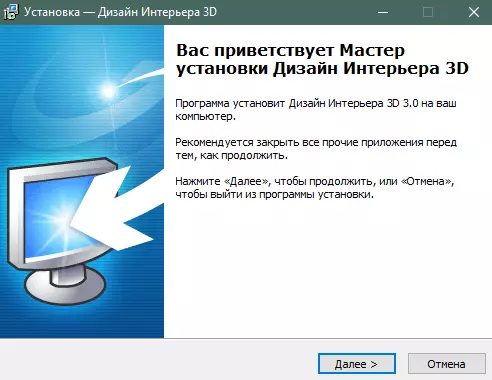
Jalankan reka bentuk dalaman 3D selepas pemasangan.
Bagaimana untuk meletakkan perabot di dalam bilik menggunakan reka bentuk dalaman 3D
Tetingkap program pertama akan menunjukkan mesej kepada anda tentang menggunakan versi percubaan program. Klik "Teruskan".
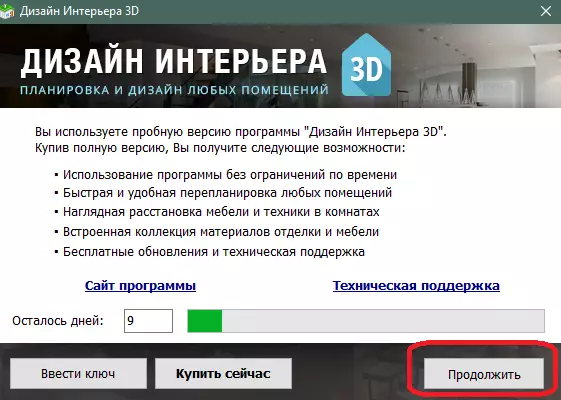
Sebelum anda, program pengantar skrin. Di atasnya, pilih "Perancangan Model", atau anda boleh mengklik butang "Buat" jika anda ingin menetapkan perancangan apartmen anda dari awal.
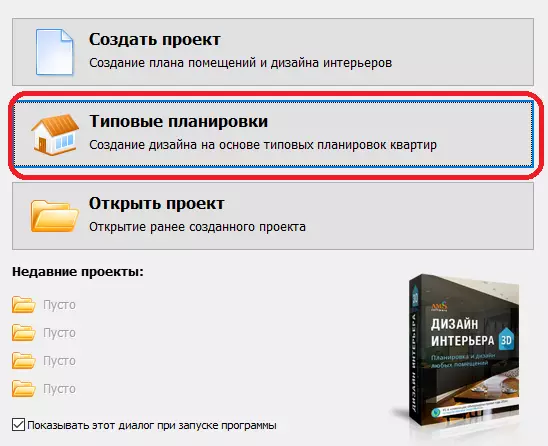
Pilih perancangan yang dikehendaki dari apartmen dari pilihan yang dibentangkan. Di sebelah kiri anda boleh memilih bilangan bilik di apartmen, pilihan yang tersedia dipaparkan di sebelah kanan.
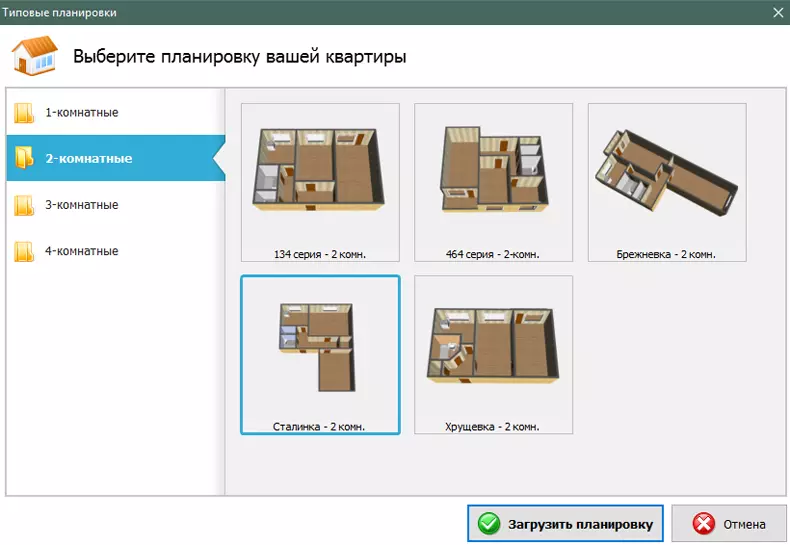
Oleh itu, kami mencapai tetingkap utama program di mana anda boleh mengatur perabot, menukar rupa bilik dan mengedit perancangan.
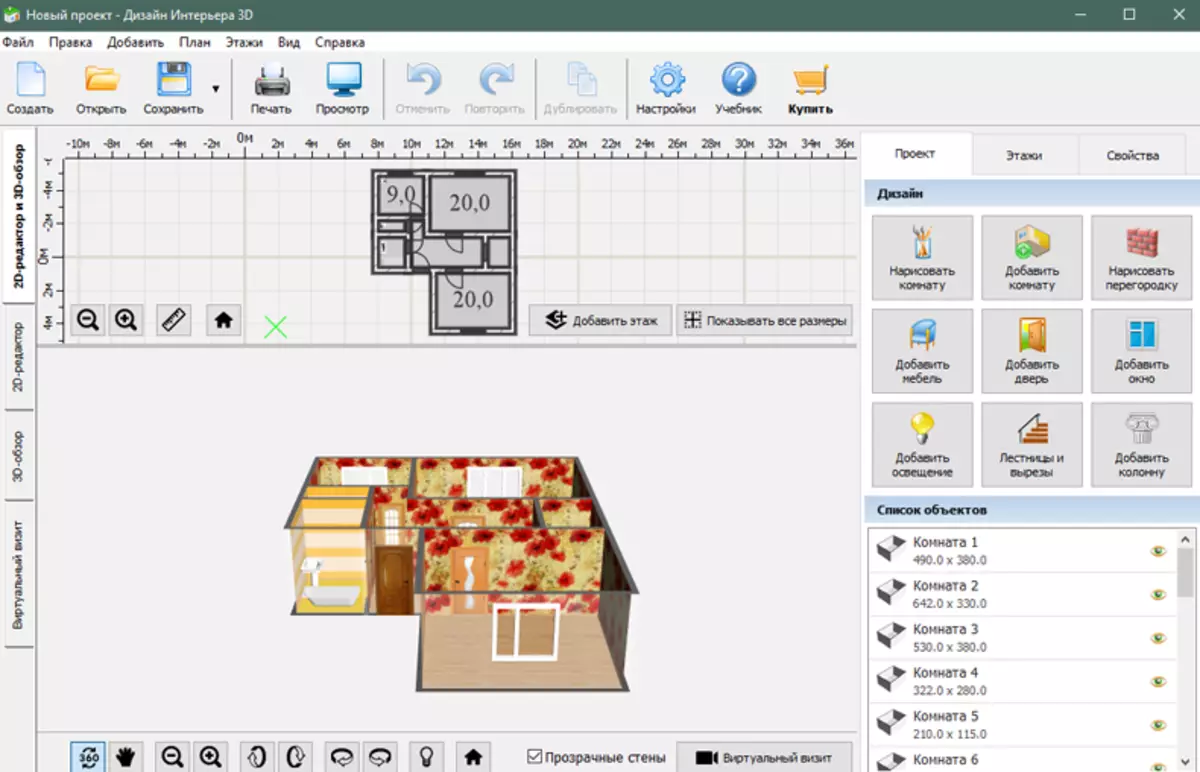
Semua kerja dilakukan di bahagian atas tetingkap dalam mod 2D. Perubahan dipaparkan pada model apartmen tiga dimensi. Versi 3D bilik boleh diputar dengan tetikus.
Pelan rata apartmen juga memaparkan semua saiz yang diperlukan untuk mengira dimensi perabot.
Jika anda ingin menukar penjadualan, klik butang "Lukis Bilik". Tetingkap petunjuk muncul. Bacalah dan klik "Teruskan."
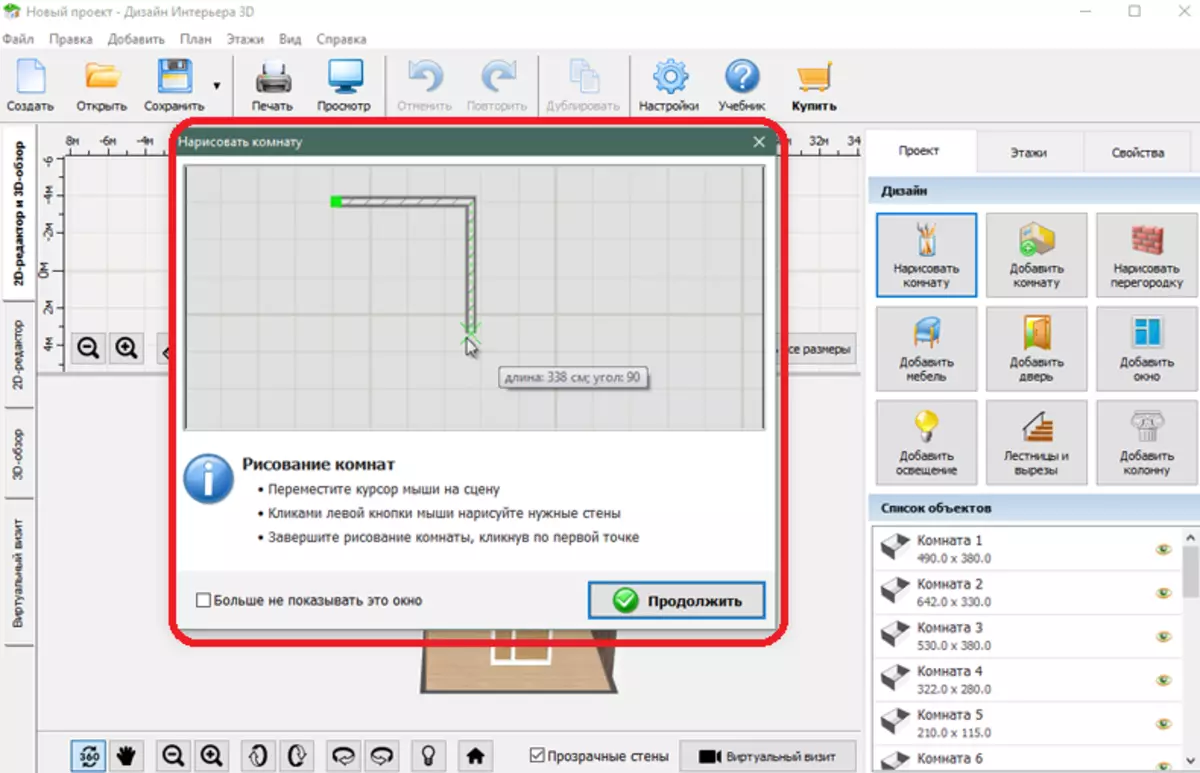
Klik pada tempat di mana anda mahu mula melukis bilik. Seterusnya, klik pada tempat-tempat di mana anda perlu meletakkan sudut-sudut bilik.
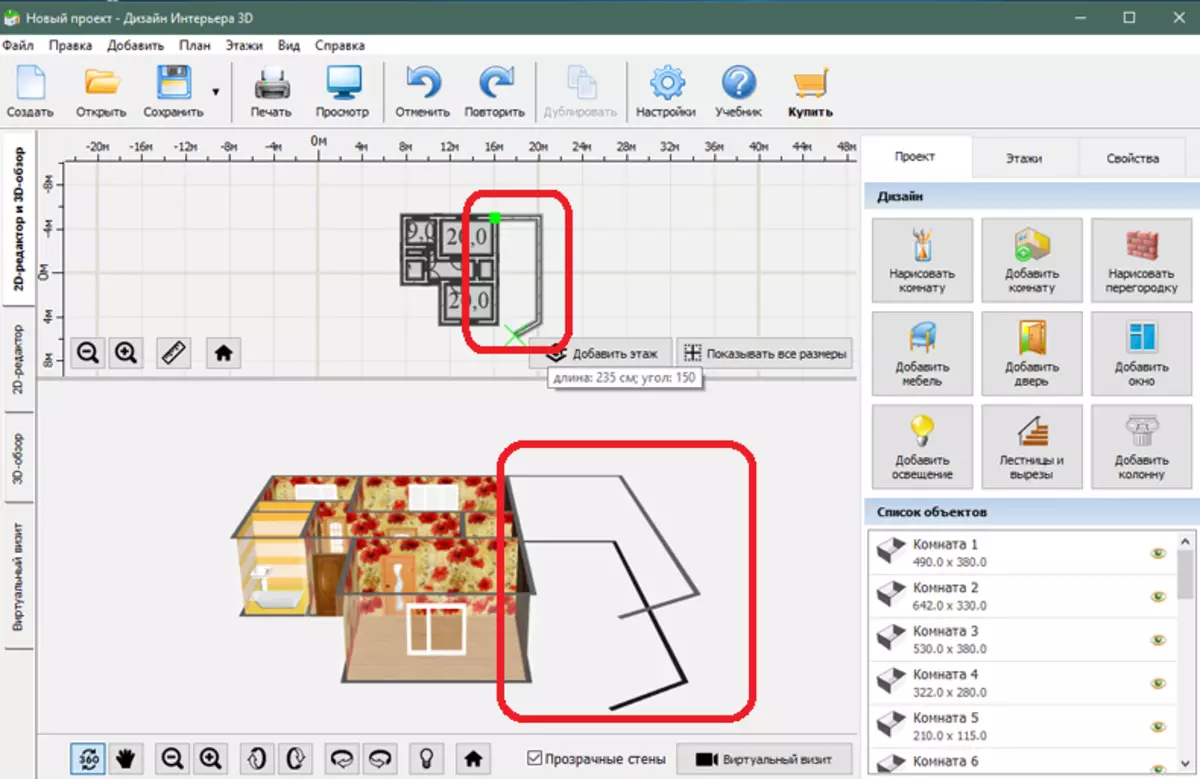
Melukis dinding, menambah perabot dan operasi lain dalam program ini mesti dilakukan pada bentuk 2D apartmen (pelan pangsapuri).
Lengkapkan lukisan dengan mengklik pada titik pertama, dari mana anda mula menarik. Pintu dan tingkap ditambah dengan cara yang sama.
Untuk mengeluarkan dinding, bilik, perabot dan objek lain, anda mesti klik pada mereka dengan butang tetikus kanan dan pilih item "Padam". Sekiranya dinding tidak dipadamkan, ia bermakna untuk menghapuskan ia perlu mengeluarkan seluruh bilik.
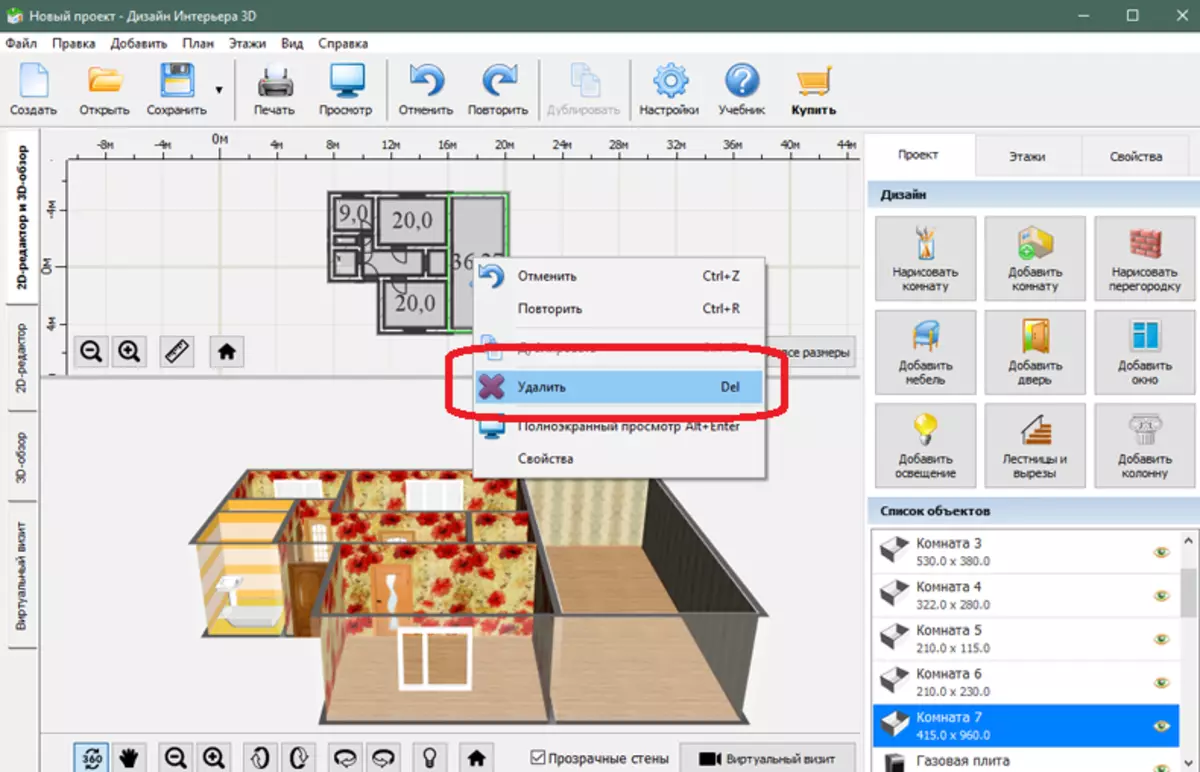
Anda boleh memaparkan saiz semua dinding dan objek lain dengan mengklik butang "Tunjukkan Semua Saiz".
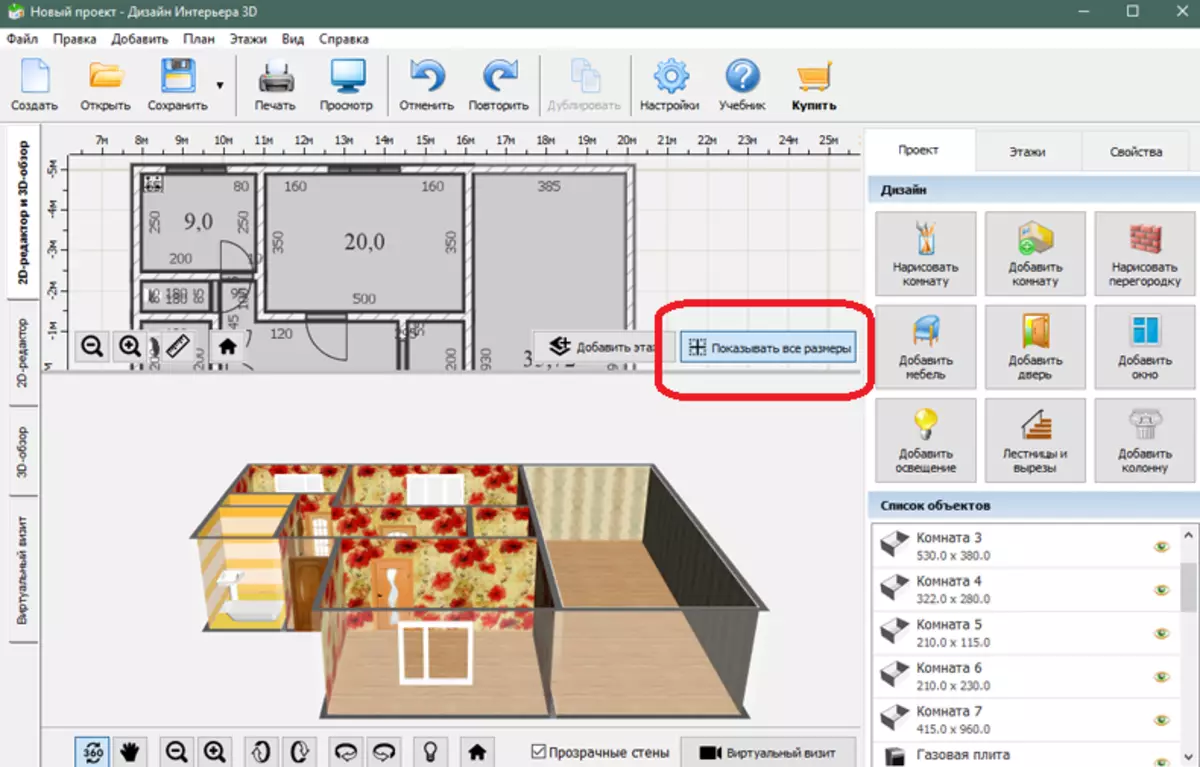
Anda boleh meneruskan penempatan perabot. Klik butang Tambah Furniture.

Anda akan muncul direktori perabot yang terdapat dalam program ini.
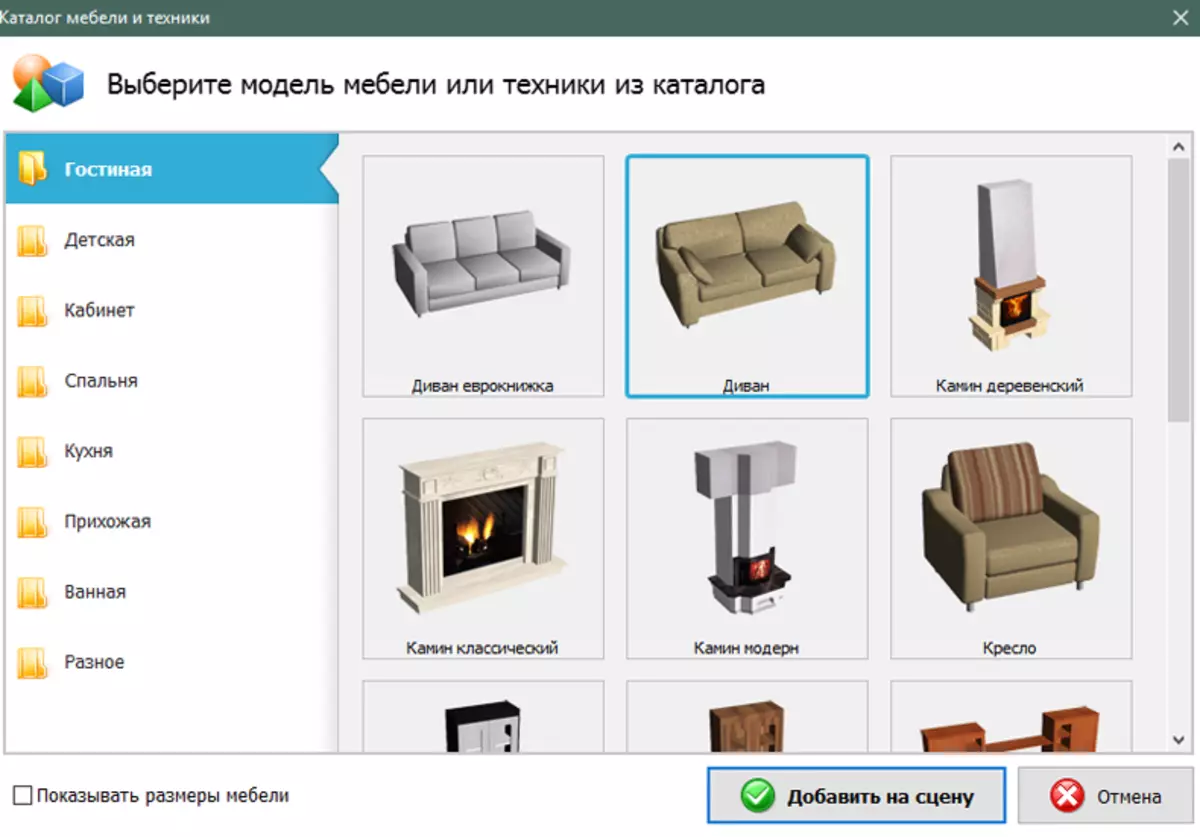
Pilih kategori yang dikehendaki dan model khusus. Dalam contoh kami, ia akan menjadi sofa. Klik butang "Tambah ke Scene". Letakkan sofa di dalam bilik menggunakan versi 2D bilik di bahagian atas program.

Selepas sofa diposkan, anda boleh menukar saiz dan penampilannya. Untuk melakukan ini, klik padanya klik kanan pada Rancangan 2D dan pilih "Properties".
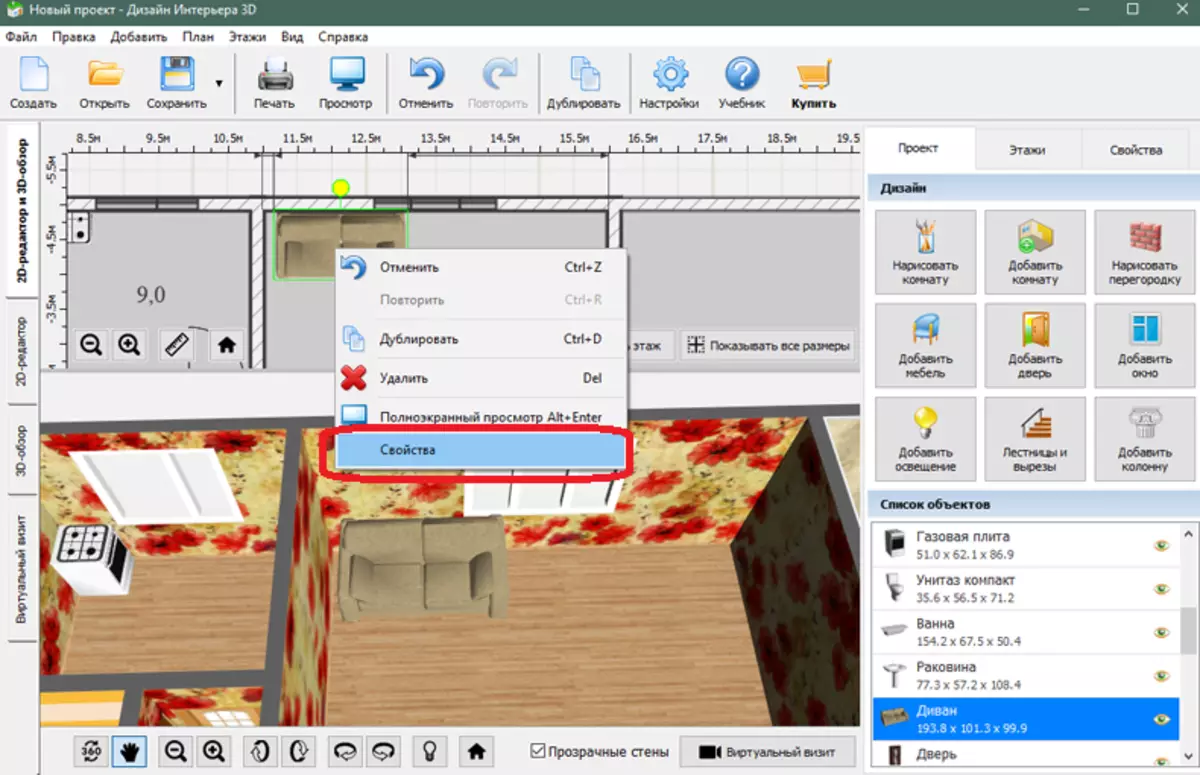
Ciri-ciri sofa akan dipaparkan di sebelah kanan program. Jika anda perlukan, anda boleh mengubahnya.

Untuk memutarkan sofa, sorot dengan klik kiri anda dan mengembangkan, memegang butang tetikus kiri pada bulatan kuning berhampiran sofa.
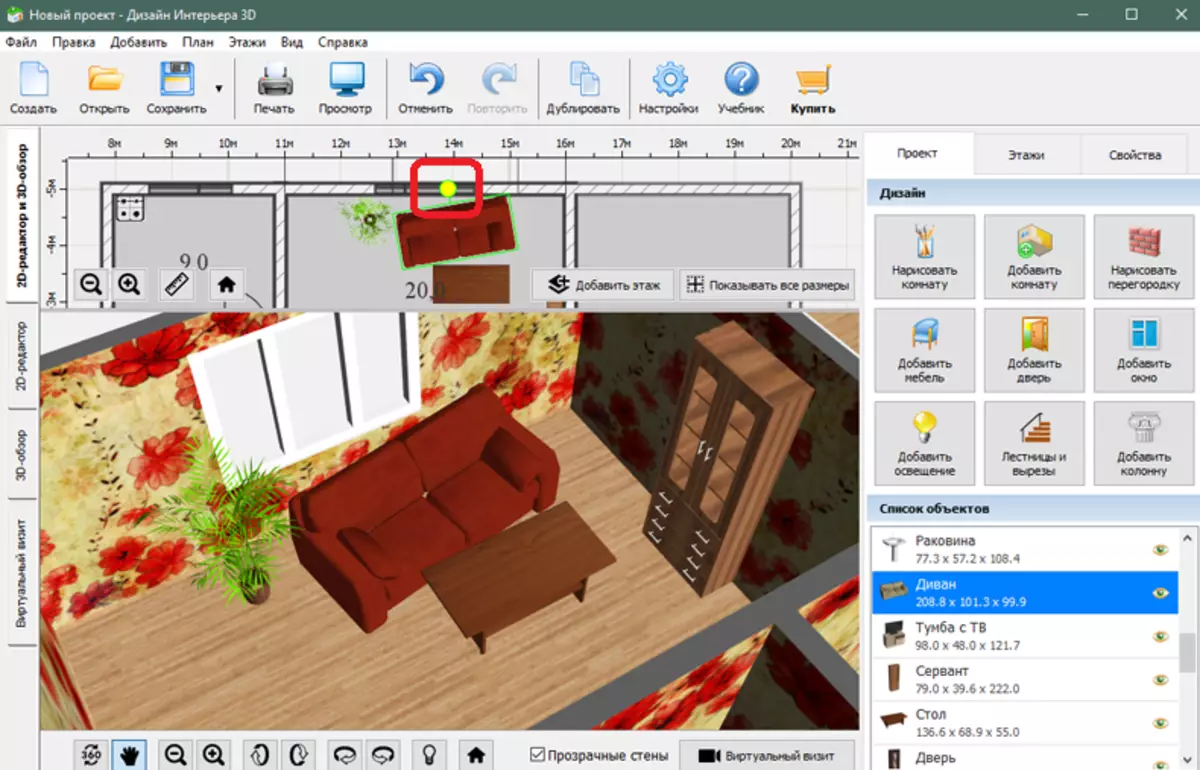
Tambah lebih banyak perabot ke bilik untuk mendapatkan gambar yang lengkap di pedalaman anda.

Anda boleh melihat bilik orang pertama. Untuk melakukan ini, klik butang "Virtual Lawatan".
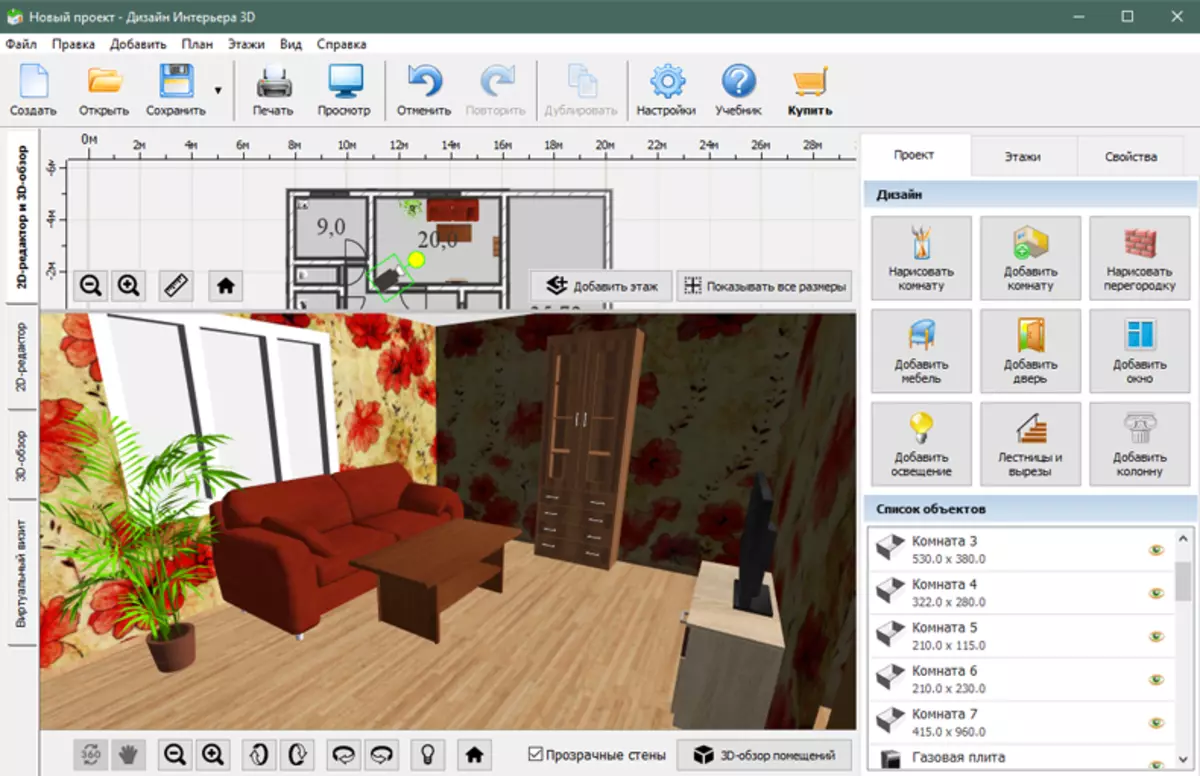
Di samping itu, anda boleh menyimpan bahagian dalam yang diterima dengan memilih item menu Fail> Simpan Projek.
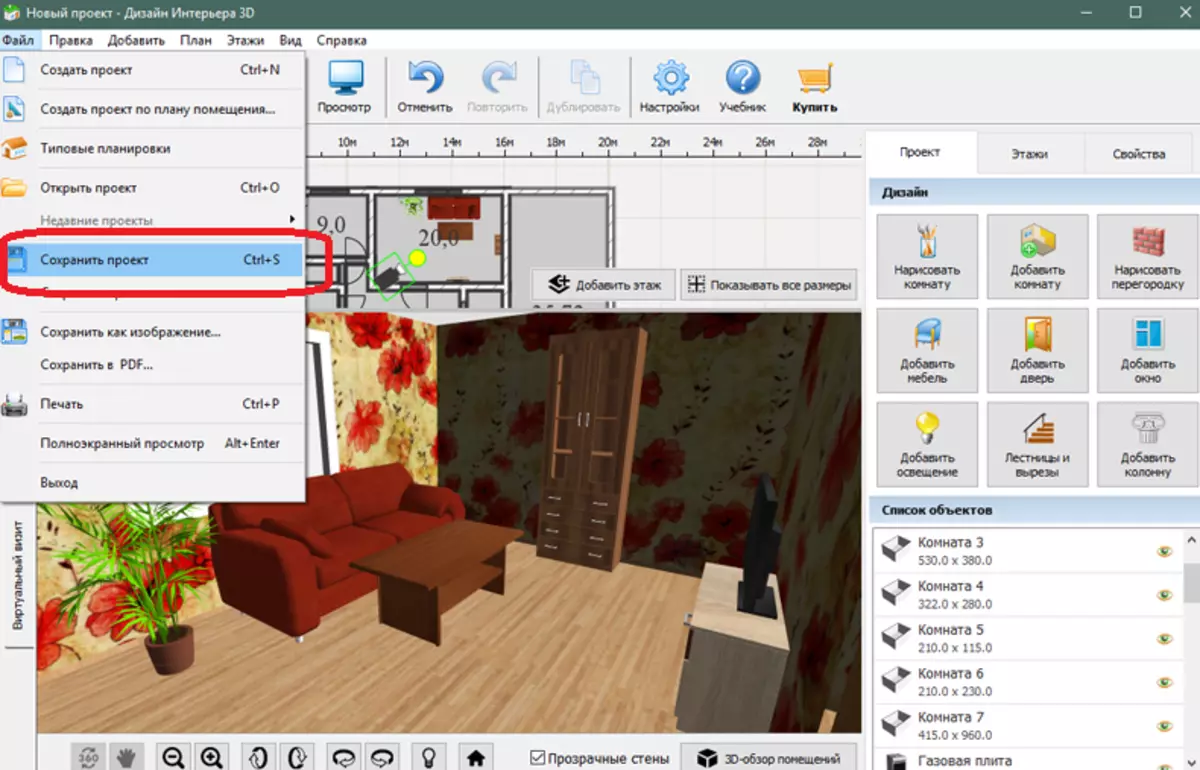
Baca juga: Program Perancangan Pangsapuri Terbaik
Itu sahaja. Kami berharap artikel ini akan membantu anda dengan perancangan penjajaran perabot dan pemilihannya apabila membeli.
